 |
 |
|
||
 |
||||
Potíže s kvalitou skenovaného obrazu
Místo naskenovaného obrazu se objeví jen několik teček
Skenujete-li s nastavením Black & White (Černobíle), změňte hodnotu nastavení Threshold (Mezní hodnota).
V naskenovaném obrazu se vždy objeví linka nebo bodovaná linka
Skleněnou desku ve skeneru je možná nutné vyčistit. Vyčistěte skleněnou desku ve skeneru. Viz Čištění vnitřního prostoru skeneru.
Pokud problém přetrvává, je možná poškrábaná skleněná plocha uvnitř skeneru. Obraťte se na prodejce.
Pokud problém přetrvává, je možná poškrábaná skleněná plocha uvnitř skeneru. Obraťte se na prodejce.
Ujistěte se, že skenovaná plastová karta nemá lesklé plochy. Jestliže skenujete plastové karty s lesklým povrchem, může se zobrazit čára.
Může být potřeba seřídit složky skeneru. Proveďte kalibraci. Podrobnosti viz Seřizování skeneru pomocí kalibračního listu.
Rovné čáry v obrazu se naskenují jako nerovné
Zkontrolujte, zda je dokument v zasunovacím otvoru dokonale rovný.
Obraz je zkreslený nebo rozmazaný
Zkontrolujte, zda není dokument pomačkaný nebo zvrásněný.
Dokument ani skener se nesmí během skenování posunout.
Skener musí být umístěn na rovném a pevném povrchu.
Zaškrtněte políčko Unsharp Mask (Doostření).
Naskenovaný obrázek je příliš tmavý
Zkontrolujte nastavení Brightness (Jas). Podrobnosti najdete v nápovědě aplikace Epson Scan.
Zkontrolujte nastavení jasu a kontrastu monitoru počítače.
Na naskenovaném obrázku se objeví vlnité vzory
Křížové šrafování (rovněž označováno jako moaréé), které se může objevit na obraze naskenovaného tištěného dokumentu. Je způsoben rušením, které vzniká kvůli rozdílům v rozteči bodu skenovaného a polotónového obrazu předlohy.
|
Původní obrázek
|
Po použití funkce Descreening (Odstranění rastru)
|
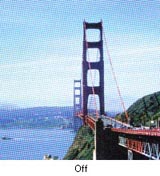 |
 |
Zaškrtněte políčko Descreening (Odstranění rastru).
Vyberte nižší hodnotu v nastavení Resolution (Rozlišení).
Znaky nejsou správně rozpoznány po převodu obrazu na upravitelný text (OCR)
Zkontrolujte, zda je dokument v zasunovacím otvoru dokonale rovný.
Zaškrtněte políčko Text Enhancement (Upřesnění textu).
Upravte nastavení pro Threshold (Mezní hodnota). Vyberte Black & White (Černobíle) jako nastavení pro Image Type (Typ obrazu). Potom zkuste upravit nastavení Threshold (Mezní hodnota).
Zkontrolujte možnosti nastavení softwaru OCR pomocí příručky k tomuto programu.
Naskenované barvy se liší od předlohy
Ujistěte se, že je nastavení Image Type (Typ obrazu) správné.
Zkontrolujte, zda je povoleno nastavení Embed ICC Profile (Vložit profil ICC). V okně File Save Settings (Nastavení uložení souboru) vyberte JPEG nebo TIFF jako nastavení pro Type (Typ). Klepněte na Options (Možnosti), poté zaškrtněte políčko Embed ICC Profile (Vložit profil ICC).
Vytištěné barvy se nikdy nemohou přesně shodovat s barvami na monitoru, protože tiskárny a monitory používají odlišné barevné systémy. Monitory používají systémy RGB (červená, zelená a modrá), zatímco tiskárny obvykle používají systémy CMYK (azurová, purpurová, žlutá a černá).
Může být potřeba seřídit složky skeneru. Proveďte kalibraci. Podrobnosti viz Seřizování skeneru pomocí kalibračního listu.
Okraje předlohy nebyly naskenovány
Pokud se správně neskenují okraje předlohy, nastavte Size (Velikost) na Auto (Automaticky) nebo Auto (Card/Business Card) (Auto (Karta/Vizitka)), klepněte na tlačítko Configuration (Konfigurace) a pak upravte oblast ořezu v Crop Margins for Size “Auto” (ořezat okraje pro automatickou velikost).
